您好,登錄后才能下訂單哦!
您好,登錄后才能下訂單哦!
可以在運行 Hyper-V? 的服務器上創建許多虛擬網絡以提供各種通信通道。例如,您可以創建網絡以提供以下通信通道:
ü 僅虛擬機之間的通信。這種類型的虛擬網絡稱為專用網絡。
ü 虛擬化服務器和虛擬機之間的通信。這種類型的虛擬網絡稱為內部網絡。
ü 虛擬機和物理網絡之間的通信,方法是創建與虛擬化服務器上物理網絡適配器的關聯。這種類型的虛擬網絡稱為外部網絡。
可以使用虛擬網絡管理器添加、刪除和修改虛擬網絡。虛擬網絡管理器可以從 Hyper-V 管理器獲得。
注意:如果將虛擬網絡連接到使用靜態設置(如靜態 IP 地址)的物理網絡適配器,并且未禁用 IPv6,則新連接將覆蓋靜態設置。在將靜態設置重新應用于物理網絡適配器之前,將丟失網絡連接。
如圖,打開裝有Hyper-V角色的物理機的網絡連接,可以看到安裝完Hyper-V后網絡連接的變化,原來的網卡出現的本地連接,已經不再綁定TCP/IP協議,只綁定了Microsoft虛擬網絡交換機協議,虛出來一個本地連接3,物理機使用該連接的IP地址和網絡中的其他計算機通信。

試驗目標:
以下將創建內部網絡實現虛擬機和物理通信。
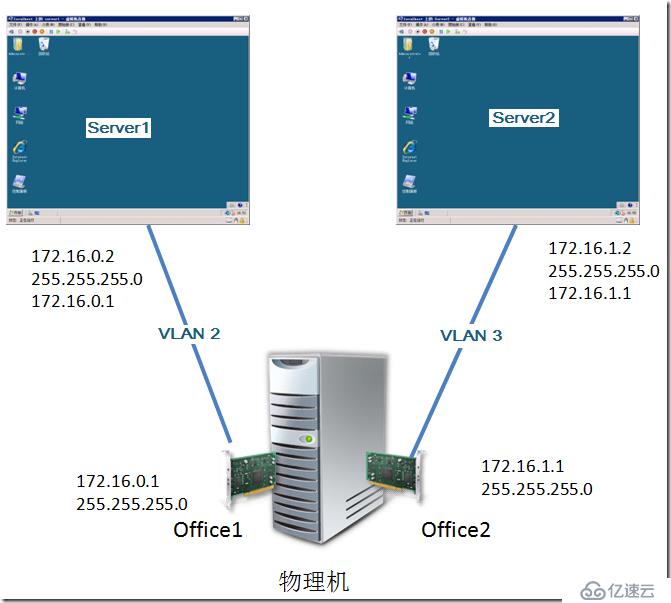
ü 虛擬機Server1需要和物理機通信,使用172.16.0.0 255.255.255.0網段,將其放到VLAN 2中,IP地址分配如圖所示。
ü 虛擬機Server2需要和物理機通信,使用172.16.1.0 255.255.255.0網段,將其放到VLAN 3中,IP地址分配如圖所示。
ü 完成配置后Server1能夠和物理機虛出來的網絡連接office1的IP地址通信通信,Server2能夠和物理機虛出來網絡連接Office2的IP地址通信。
注:使用不同的VLAN 編號可以從數據鏈路層隔離網絡,隔絕網絡廣播。
試驗步驟:
1. 打開物理機的本地連接,注意觀察網絡連接的數量和名稱。
2. 打開Hyper-V管理工具,點擊“虛擬網絡管理器”。
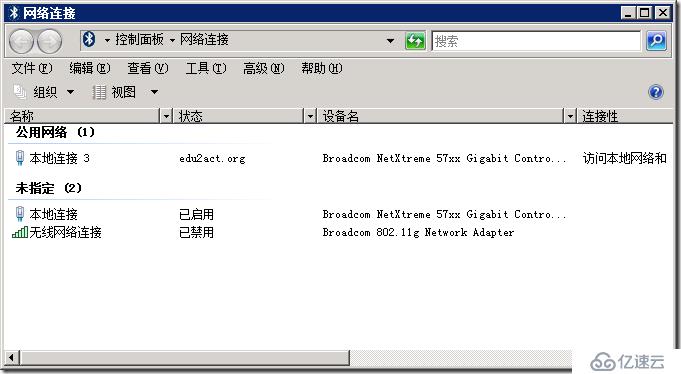
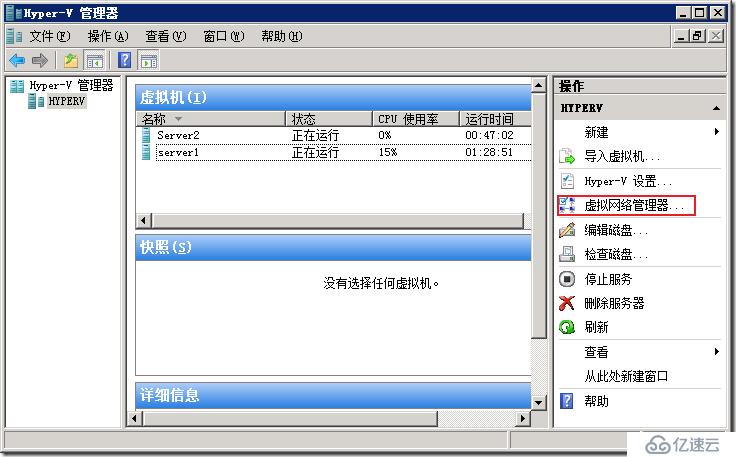
3. 在打開的虛擬網絡管理器,選中“新建虛擬網絡”,網絡類型選中“內部”,點擊“添加”。
4. 輸入虛擬網絡名稱office1,選中“用戶父分區的虛擬LAN標識”,輸入2,點擊“應用”。
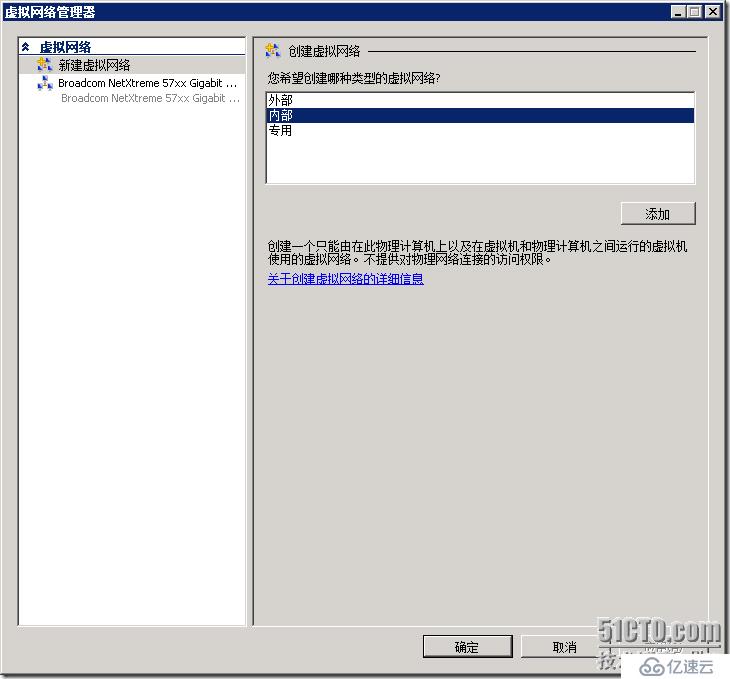

5. 再次打開“虛擬網絡管理器”,選中“新建虛擬網絡”,選中“內部”,點擊“添加”。
6. 輸入新建網絡的名稱Office2,選中“用戶父分區的虛擬LAN標識”,輸入3,點擊“應用”。


7. 如圖打開物理機的網絡連接,可以看到多出來兩個Office1和Office2兩個網絡設備,如圖指定Office1和Office2的IP地址。

8. 點擊打開Server1,如圖,點擊“文件”à“設置”。
9. 在出現的Server1設置對話框,選中“網絡適配器”,網絡選擇“Office1”,選中“啟用虛擬LAN標識”,輸入2,點擊“確定”。
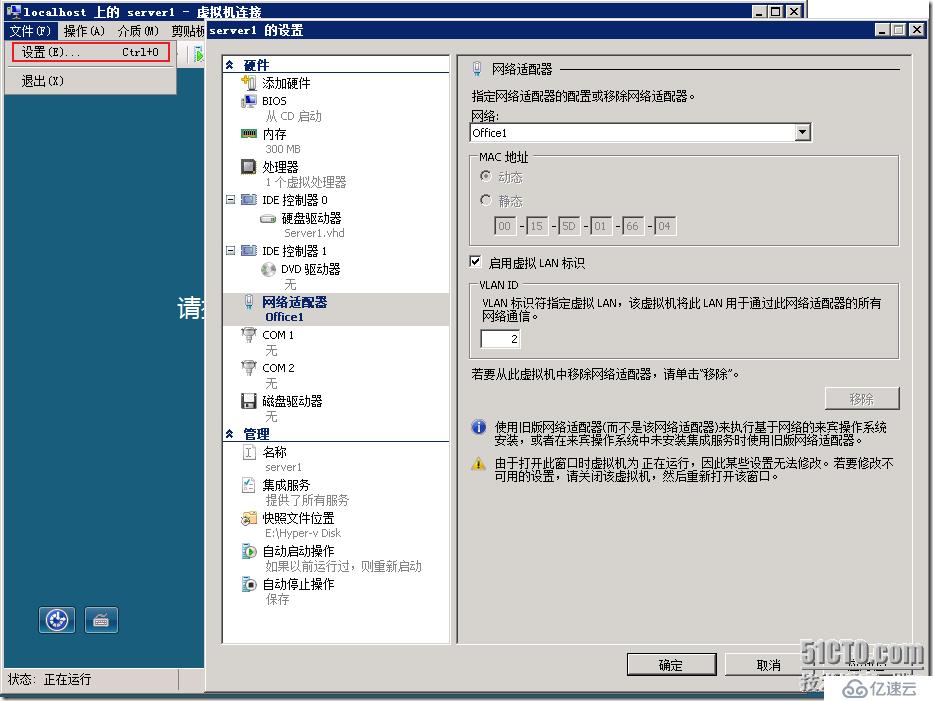
10. 設置Server1的IP地址172.16.0.2,子網掩碼255.255.255.0,網關172.16.0.1。
11. 測試到物理機Office1的連接,ping 172.16.0.1 發現是通的。


12. 如圖將Server2的網絡適配器指定到Office2網絡,選中“啟用虛擬LAN標識”,輸入3,點擊“確定”。
13. 登錄Server2,輸入172.16.1.2,子網掩碼255.255.255.0,網關172.16.1.1。

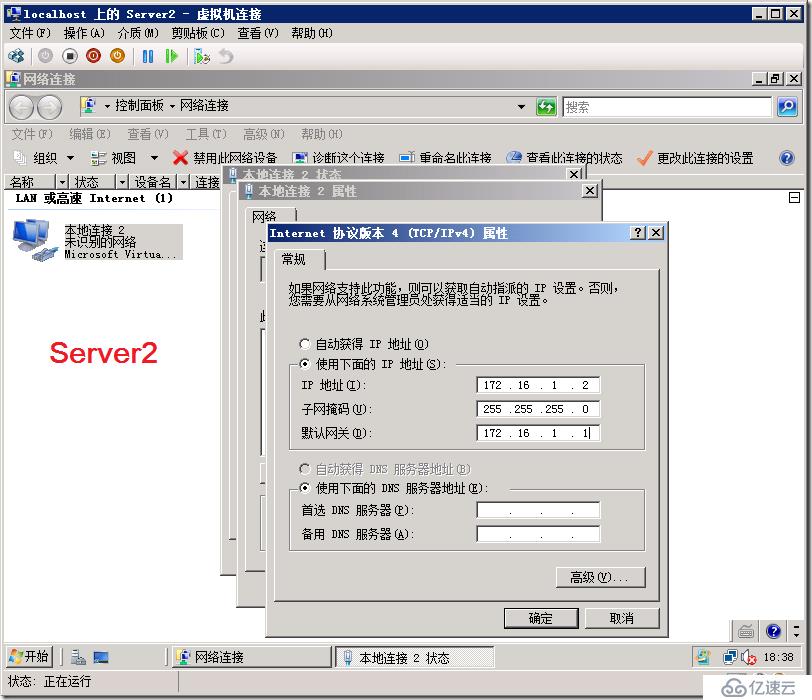
14. 在Server2上測試到物理機Office2的連接,ping 172.16.1.1 發現是通的。

試驗目標:
ü 通過創建專用網絡實現虛擬機Server1和Server2之間通信。Server1和Server2不需要和物理機通信,也不需要和網絡中的其他計算機通信。
ü 將這兩個虛擬機放到VLAN 4中。
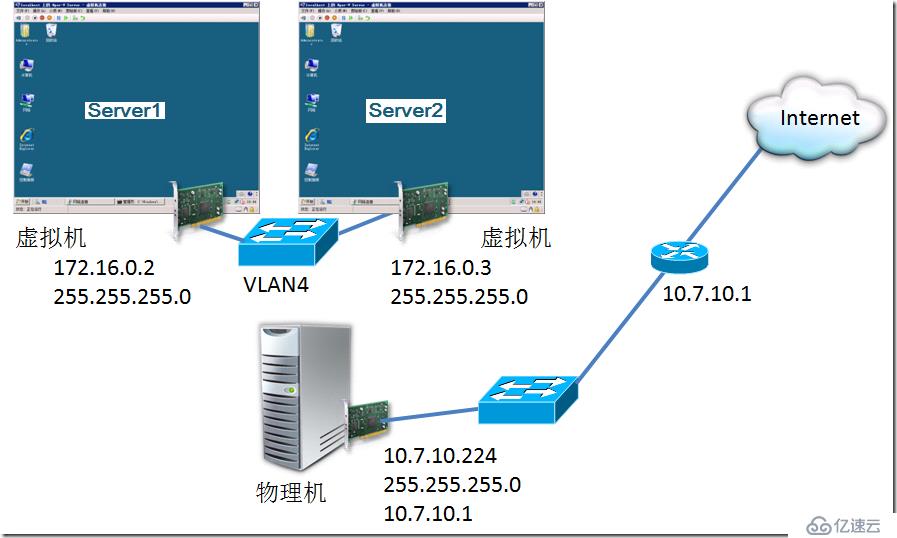
步驟:
15. 打開Hyper-V管理工具,點擊“虛擬網絡管理器”。
16. 在打開的虛擬網絡管理器,選中“新建虛擬網絡”,網絡類型選中“專用”,點擊“添加”。
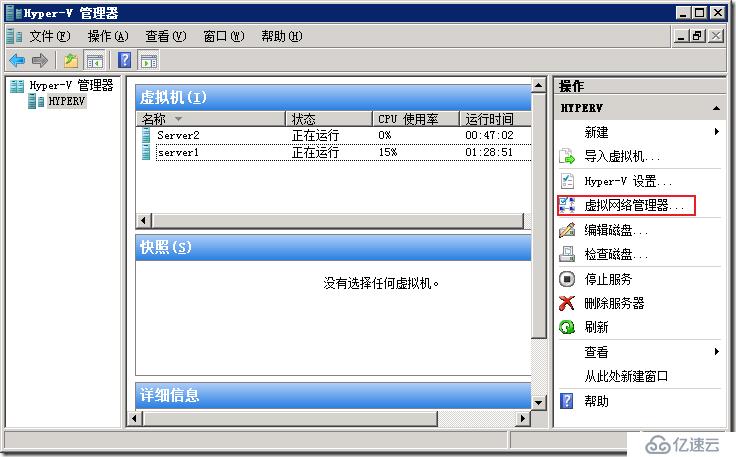
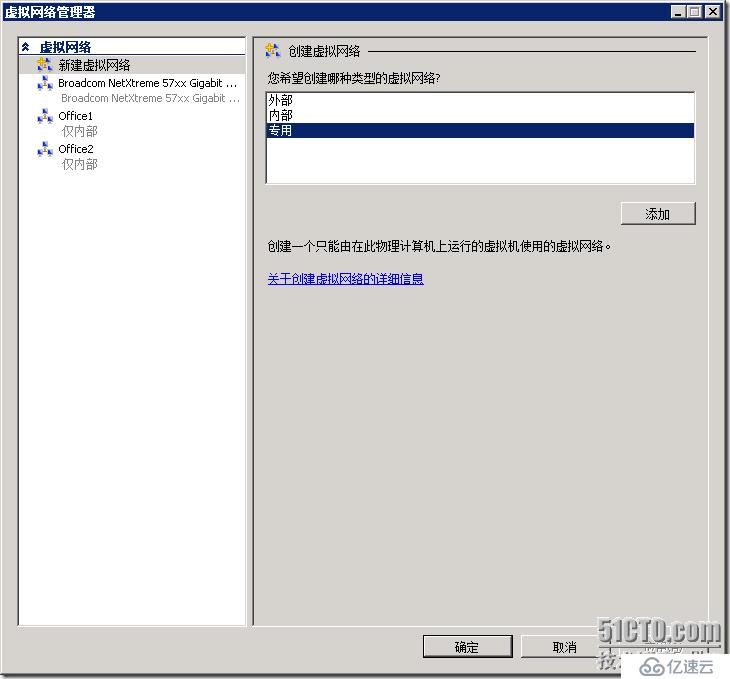
17. 輸入虛擬網絡名稱PrivateNet,選中“專用虛擬機網絡”,點擊“應用”。
18. 更改Server1的設置,將網絡適配器指定到PrivateNet網絡,選中“用用虛擬VLAN標識”,輸入VLAN編號4,點擊“確定”。
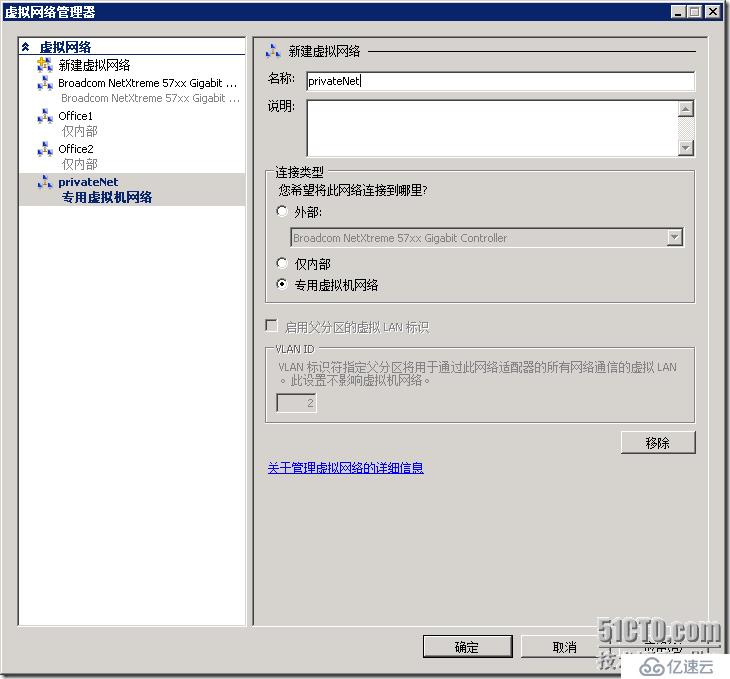

19. 更改Server2的設置,將網絡適配器指定到PrivateNet網絡,選中“用用虛擬VLAN標識”,輸入VLAN編號4,點擊“確定”。
20. 如圖在Server2上打開網絡和共享中心,啟用“文件共享”。這樣允許Server1 ping通Server2。
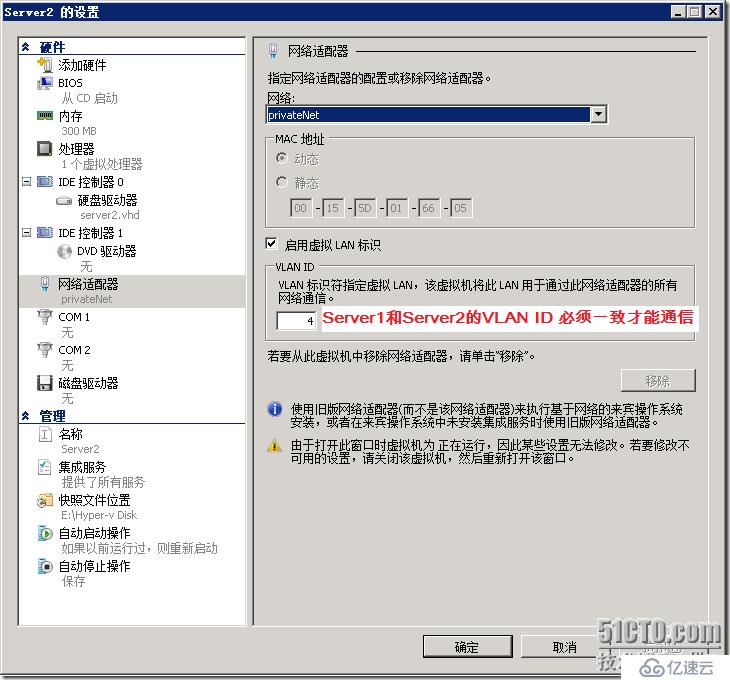
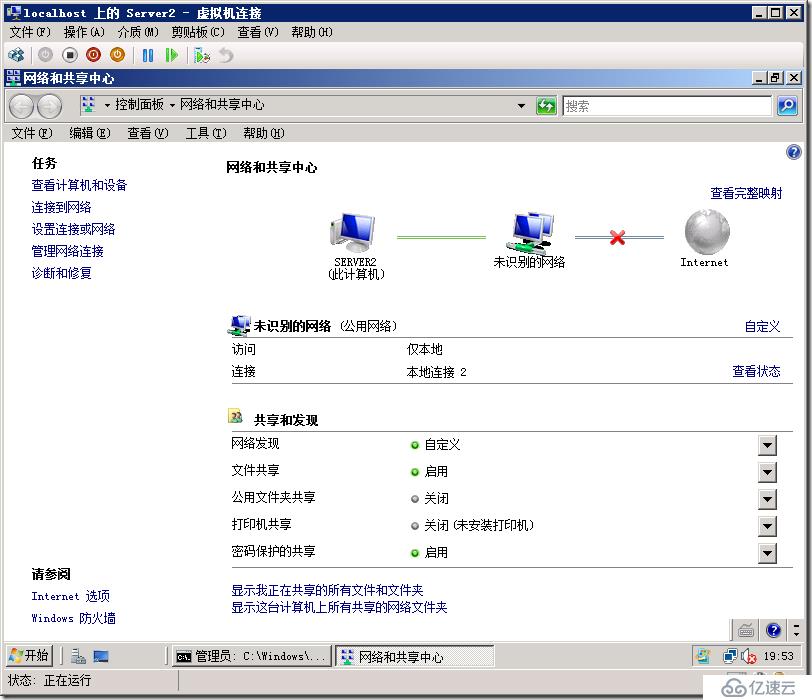
21. 如圖在Server1上Ping 172.16.0.3,發現網絡暢通通。
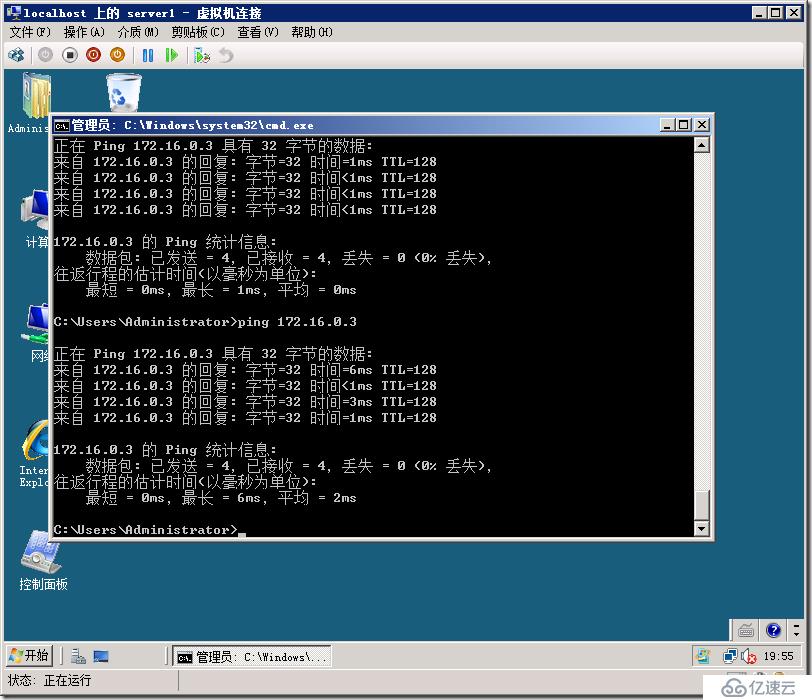
試驗目標:
ü 將虛擬機的網絡和網絡中交換機連接。
ü 允許交換機連接到Internet。
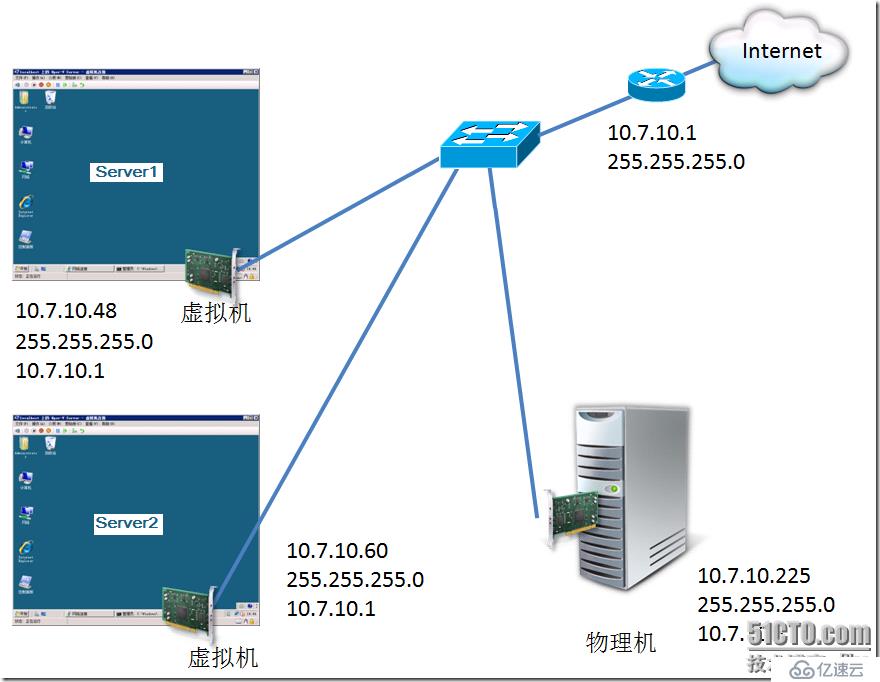
步驟:
22. 更改Server1的設置,將網絡適配指定到“Broadcom NetXtreme 57xx Gigabit Controller-虛擬網絡”。
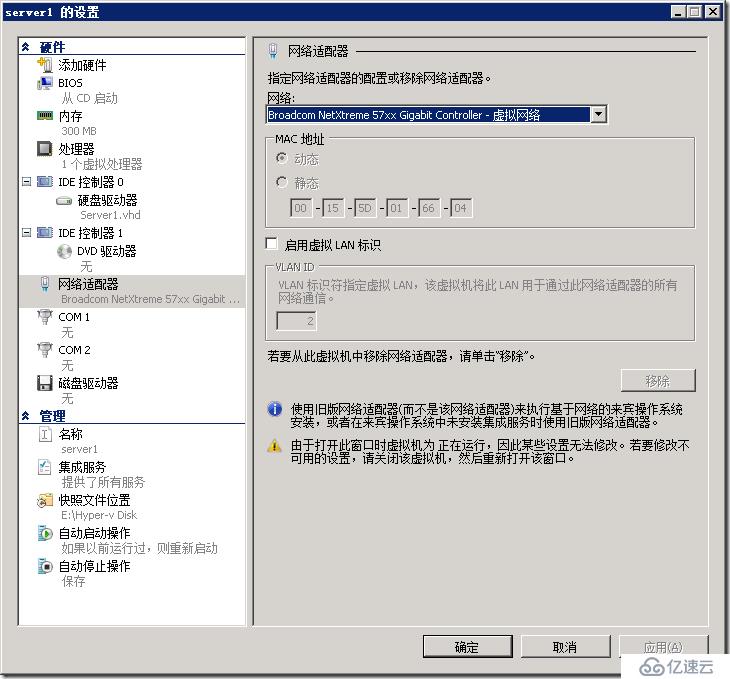
23. 更改Server2設置,將網絡適配指定到“Broadcom NetXtreme 57xx Gigabit Controller-虛擬網絡”。
試驗目標:
如圖,如果在物理機上裝有兩個虛擬機,您的網絡有兩個VLAN,您打算將虛擬機Server1放到VLAN10,將Server2放到VLAN 11,路由器負責VLAN間路由和Internet連接。

步驟:
24. 將連接物理機的交換機端口設置成干道鏈路,連接路由器的交換機端口配置成干道鏈路。
25. 在路由器上連接交換機干道鏈路的接口,配置子接口,作為VLAN 10 和VLAN 11的網關。
26. 更改Server1的設置,將網絡適配指定到“Broadcom NetXtreme 57xx Gigabit Controller-虛擬網絡”,選中“啟用虛擬VLAN標識”,輸入VLAN ID 10,點擊“確定”。
27. 將Server1的IP地址、子網掩碼和網關設置成VLAN 10網段的。
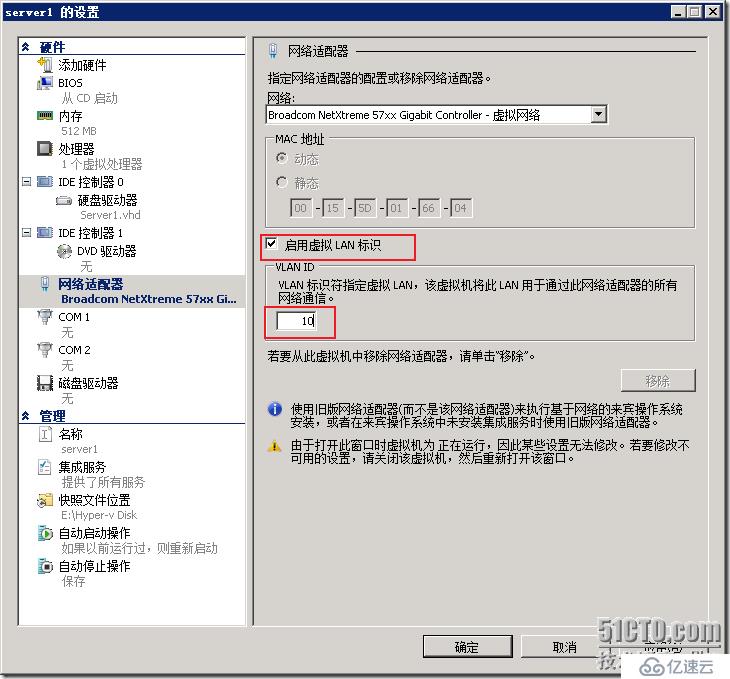
28. 更改Server2的設置,將網絡適配指定到“Broadcom NetXtreme 57xx Gigabit Controller-虛擬網絡”,選中“啟用虛擬VLAN標識”,輸入VLAN ID 11,點擊“確定”。
29. 將Server2的IP地址、子網掩碼和網關設置成VLAN 11網段的。
免責聲明:本站發布的內容(圖片、視頻和文字)以原創、轉載和分享為主,文章觀點不代表本網站立場,如果涉及侵權請聯系站長郵箱:is@yisu.com進行舉報,并提供相關證據,一經查實,將立刻刪除涉嫌侵權內容。